Колко бързо пренаписване отстранени от пътя "изкуствени неравности"

Колко бързо пренаписване "изкуствени неравности" и техния контрол
Аз привлека вниманието ви, говорим за ПЕПА Нямам предвид замяната на синоними, пермутация от думи или програми unikalizatsii - е съвсем различна посока, които вече са се подчертава в статията "Програмата за възпроизвеждане на членове = уникални обяви". Отивам да ви кажа за дълбок и качествен Пепа, когато продукцията се нуждае от интелигентен, информативен и лесен за четене на текст с 100% уникално.
В този раздел до голяма степен на скоростта зависи от способността да се организира работата ефективно и не си губи времето с рутинните функции. Ето защо, на тема колко бързо да се направи пренапише ще обсъди чисто технически въпроси.
Три "изкуствени неравности" по пътя към високоскоростен пренаписване
Да предположим, че са изправени пред въпроса как да се бързо да пренаписване 20-30 кратки текстове. Че в процеса ще отнеме ценни моменти? Да се анализират:
Първите "изкуствени неравности" - работят с изходния код. Ако клиентът изпраща текст в Word - прекрасен открит и потегли. Но понякога изпратите линкове към уебсайт, където функцията за копиране на текст е забранено. Можете, разбира се, да влязат в изходния код на страницата, но е неудобно и издърпване на текста ще трябва да прекарват много време.
Дръжте отворен два прозореца един до друг не е много удобно - не можете да видите целия текст в неговата цялост. Ако разсеяни или изгубени идеята ще трябва да преминете през текст или разгъва до цял екран.
Аз дори случаи, когато източникът стигна до JPEG. Това дело ме доведе до програма за бюро щифтове. Тя ви позволява да "щифт" източник в горната част на екрана и работа в разширения документ. Подробна информация за работата и на самата програма може да се намери в статията "Как да се научите да пишете бързо, 3 помощник на свободна практика»
Втори "изкуствени неравности" - настройки за форматиране. Те са важни, ако изпратите текстово съобщение до клиента винаги е в същия формат. Така например, в шрифт Times New Roman, размер 12, с определено разстояние между редовете и размера на вдлъбнатината. Правилно ръчно всеки път, когато за дълго време, особено ако малко текст и номер в стотици.
Решението е просто: отидете на настройките "Font" → изберете Настройки → натиснете "по подразбиране" бутона.
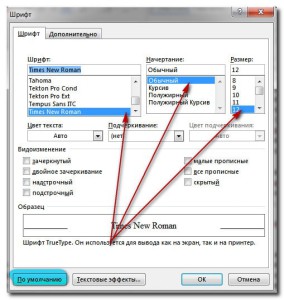
След това същата операция се прави с настройки "Параграф".
Третият "спящ полицай" - непрекъснато повтаряне на командата. Идеята за това как да се направи пренапише по-бързо, като зададете символи и команди ме подтикна един опитен мениджър на съдържанието, изяде куче в печатната индустрия.
В 90% от случаите много помага възможността за използване на бързи клавиши. Извършване просто пренапише описанията за онлайн магазин за изправени пред необходимостта от безкраен брой пъти, за да се повтаря същата операция, използват едни и същи единици или символи.
Създаване на клавишни комбинации за определен вид работа отнема 30 секунди, но значително ще подобри скоростта на писане. Освен това, не е нужно да се разсейва всеки път, когато искате да вмъкнете специални символи.
Горещи клавиши за символи. Какъв е проблемът?!
Къде са героите в Word, вие вероятно знаете - на "Insert" от падащото меню → "символ" в десния ъгъл. Да предположим, че имате нужда, за да въведете m² или степени Sº с горен индекс знаци. За да направите това, има традиционен дълъг начин:
- щракнете върху бутона в раздела "Начало" на "горен индекс" → наберете номер 2 в горния случай → отново кликнете върху символа за да се върнете към нормалния случай. Ако такава операция се прави веднъж, изглежда, нищо. Въпреки това, ако използвате тази опция за 3-5 пъти на всеки 500 знака - много време се отделя. И най-важното, мисълта вече препускаше напред, с ръце все още бърникането;
- използвате по подразбиране горещи клавиши са натиснати едновременно → «Shift, Ctrl и ++" (ужасно неудобно микс, тъй като за мен) → → наберете номер повторете операцията за да се върнете към нормалния регистър. В този случай, дори и клавишните комбинации не опростят процеса и на практика не се пестят време;
Колко бързо пренаписване - добавете желаните настройки
Посочените по-горе опции са абсолютно безполезни, когато е необходимо различните фонетични икони като Е или ü до чужди думи или стрелките, както и в описанието по-горе, иконите и кубичен квадратен метър или степени.
За тях има и трети път - за да персонализирате клавишните комбинации за определен символ, това е, за да не отиде в горната или долната делото и непосредствено под горен номер.
Отидете в раздела "Insert" → натиснете "Символ" → долния ред "Други герои".
Вие избирате символа, който желаете → натиснете "Shortcut" в долната част на центъра в прозореца, който се отваря →

празен ред "Нова комбинация" влизат в своята комбинация чрез Shift или Ctrl.

Аз избрах за иконата ² Ctrl + Q. Вторият бутон Вземи от позицията на комфорт за пръстите. Така, че тези комбинации, наистина спестява време и енергия.
Послепис Това, което току-що сте направили със символите, посочени в треньорите за времето оптимизация на процесите за управление)).
На свободна практика отбелязват: